ภาพหน้าจอบนแท็บเล็ตคืออะไร การถ่ายภาพหน้าจอโดยใช้คอมพิวเตอร์และ USB วิธีต่างๆในการถ่ายภาพหน้าจอบนแท็บเล็ต
ภาพหน้าจอคือภาพรวมของเดสก์ท็อปของอุปกรณ์ใด ๆ ไม่ว่าจะเป็นแล็ปท็อปแท็บเล็ตหรือโทรศัพท์ คอมพิวเตอร์มี ปุ่มพิเศษ บนแป้นพิมพ์ บน อุปกรณ์เคลื่อนที่ มันไม่ได้เกิดขึ้นเสมอไปดังนั้นหลายคนจึงสนใจวิธีถ่ายภาพหน้าจอบนแท็บเล็ต
เหตุใดฉันจึงต้องถ่ายภาพหน้าจอ
ความต้องการของผู้ใช้สำหรับภาพหน้าจอแท็บเล็ตแตกต่างกันไป มีคนต้องการอธิบายวิธีเล่นเกมนี้หรือเกมนั้นให้เพื่อนของพวกเขามีคนกำลังรอการแจ้งเตือนเมื่อใช้อุปกรณ์บางคนต้องส่งการยืนยันการชำระเงินไปยังร้านค้า
ในขณะเดียวกันวิธีการรับภาพหน้าจอบนอุปกรณ์ที่มีระบบปฏิบัติการและยี่ห้อต่างกันอาจแตกต่างกัน
วิธีถ่ายภาพหน้าจอบนแท็บเล็ต Android
แท็บเล็ต Android บางรุ่นมีปุ่มพิเศษในเมนูที่ช่วยให้คุณถ่ายภาพหน้าจอได้
แต่ถ้ามันหายไปหรือหายไปในระหว่างการรีบูต (ผู้ใช้แท็บเล็ตหลายคนบ่นเกี่ยวกับโชคร้ายดังกล่าว) คุณก็ไม่ควรกังวลเพราะมีวิธีอื่นในการสร้างหน้าจอบนแท็บเล็ต
โดยปกติภาพหน้าจอสามารถรับได้โดยการกดคีย์ผสมเฉพาะ ตัวเลือกที่พบบ่อยที่สุดสำหรับการถ่ายภาพหน้าจอบนแท็บเล็ตมีดังนี้:
กดปุ่มลดระดับเสียง (หรือขึ้น) ของอุปกรณ์และเปิดเครื่องพร้อมกัน
คลิกที่ปุ่มปรับระดับเสียงและไปที่เมนู
ในแท็บเล็ตบางรุ่นการจับภาพหน้าจอโดยการกดแป้นผสมเป็นเรื่องยาก ตัวอย่างเช่นเมื่อ Sony Xperia V คุณสามารถถ่ายภาพหน้าจอได้เพียงแค่กดปุ่มเปิด / ปิดสองสามวินาที ในกรณีนี้เมนูพิเศษจะปรากฏบนแท็บเล็ตซึ่งคุณสามารถเลือกตัวเลือกที่เหมาะสมได้
บน กาแลกซีโน้ต คุณสามารถคัดกรองหน้าจอโดยใช้ปากกาดิจิทัล
ในแท็บเล็ต Samsung ส่วนใหญ่คุณสามารถสร้างหน้าจอด้วยปุ่มโฮมเพียงปุ่มเดียว
สำหรับอุปกรณ์บางอย่างคุณสามารถเปิดใช้งานฟังก์ชันได้ซึ่งคุณสามารถจับภาพหน้าจอของแท็บเล็ตได้เมื่อคุณเลื่อนปลายมือผ่านหน้าจอ
บน HTC ให้กดปุ่มเปิด / ปิดและเซ็นเซอร์โฮมพร้อมกัน
แท็บเล็ต Sony Xperia ช่วยให้คุณสามารถคัดกรองหน้าจอโดยใช้ปุ่มเปิด / ปิดและปุ่มลดระดับเสียงรวมทั้งเลือกรายการที่เกี่ยวข้องในเมนูที่ปรากฏขึ้นเมื่อคุณกดปุ่มเปิด / ปิดเป็นเวลานาน
แท็บเล็ต LG มีแอปพลิเคชัน Quick Memo พิเศษสำหรับการจับภาพหน้าจอแม้ว่าคุณจะสามารถจับภาพหน้าจอได้โดยใช้ปุ่มปรับระดับเสียงและปุ่มเปิด / ปิด
Galaxy Nexus ใช้วิธีการกดปุ่มลดระดับเสียงและปุ่มเปิด / ปิดพร้อมกัน
วิธีถ่ายภาพหน้าจอแท็บเล็ต Windows
ส่วนใหญ่เป็นไปได้ที่จะสร้างภาพหน้าจอบนแท็บเล็ต Windows โดยการกดปุ่มล็อกและเริ่ม ภาพถ่ายจะถูกบันทึกไว้ในโฟลเดอร์ของภาพหน้าจอแยกจากภาพอื่น ๆ ที่ได้รับจากกล้อง
วิธีการแคปภาพหน้าจอบน iPad
วิธีที่ง่ายที่สุดในการถ่ายภาพหน้าจอคือบนอุปกรณ์ Apple ก่อนที่จะถ่ายภาพคุณต้องกดปุ่มกลางเพื่อไปที่เมนูแท็บเล็ตและปุ่มล็อกอุปกรณ์ ภาพหน้าจอสามารถพบได้ในโฟลเดอร์ที่มีรูปภาพทั้งหมดที่ได้รับจากกล้อง iPad
ตามกฎแล้วเมื่อคุณสร้างภาพหน้าจอของแท็บเล็ตแผ่นจะปรากฏขึ้นพร้อมกับข้อมูลที่เกี่ยวข้องหรือพร้อมกับคำขอให้ยืนยันการดำเนินการ หากไม่เกิดขึ้นคุณจะได้ยินเสียงบี๊บหรือคลิก หลังจากที่คุณถ่ายภาพหน้าจอบนแท็บเล็ตแล้วคุณสามารถค้นหาได้ในโฟลเดอร์ที่มีรูปถ่ายหรือในส่วนที่มีชื่อเรื่องที่มีหน้าจอคำ
หากคุณไม่สามารถรับสแนปชอตที่ต้องการโดยใช้วิธีการมาตรฐานคุณสามารถดาวน์โหลดได้ในสโตร์ โปรแกรมพิเศษ... ในการค้นหา "Market" คุณควรป้อนคำว่า "screen" และเลือกแอปพลิเคชันที่เหมาะกับคุณที่สุด ตามกฎแล้วด้วยความช่วยเหลือของโปรแกรมดังกล่าวคุณไม่เพียง แต่ถ่ายภาพหน้าจอบนแท็บเล็ตเท่านั้น แต่ยังสามารถแก้ไขรูปภาพที่ได้

ผู้ใช้หลายคนที่มีแท็บเล็ตที่มีระบบปฏิบัติการ ระบบ Androidบางครั้งคำถามก็เกิดขึ้น: จะถ่ายภาพหน้าจออย่างไรจะถ่ายภาพหน้าจอบนแท็บเล็ตได้อย่างไร? ผู้ใช้ที่ไม่มีประสบการณ์จะสนใจคำถามนี้เป็นพิเศษ ภาพหน้าจอคืออะไร? ภาพหน้าจอคือภาพหน้าจอของอุปกรณ์ ดังนั้นในการถ่ายภาพหน้าจอ คอมพิวเตอร์แท็บเล็ต สำหรับ Android ผู้ใช้จะได้รับหลายวิธี
ผู้ผลิตแท็บเล็ตรวมถึงความสามารถในการจับภาพหน้าจอโดยการกดปุ่มหลาย ๆ ปุ่มพร้อมกัน อย่างไรก็ตามทุกอย่างขึ้นอยู่กับตัวแกดเจ็ตและคุณสมบัติของมัน
1. ปุ่มเปิดปิด + ลดระดับเสียง
ในอุปกรณ์บางรุ่นสามารถถ่ายภาพหน้าจอได้ โดยกดปุ่มเปิด / ปิดและปุ่มปรับระดับเสียงค้างไว้ (น้อยกว่าหรือมากกว่า)... ในแท็บเล็ตอื่น ๆ สามารถถ่ายภาพหน้าจอได้ กดปุ่ม Home และ Power พร้อมกัน... หลังจากที่ผู้ใช้ผสมชุดนี้เสร็จเรียบร้อยแล้วข้อความจะปรากฏขึ้นเพื่อระบุว่าถ่ายภาพแล้ว หลังจากได้รับความยินยอมจากผู้ใช้แท็บเล็ตให้บันทึกภาพอุปกรณ์จะบันทึกลงในแกลเลอรีทันที ตามกฎแล้วการจับภาพหน้าจอจะมาพร้อมกับเอฟเฟกต์เสียงที่มีลักษณะเฉพาะ
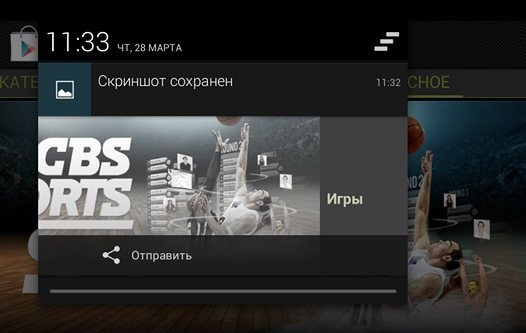
2. ใช้ปุ่มระบบเฉพาะ
บางเม็ดมี ปุ่มพิเศษสำหรับสร้างภาพหน้าจอ... ตัวอย่างเช่นอาจเป็นปุ่มธรรมดาที่สุดซึ่งจะจับภาพหน้าจอหากคุณกดค้างไว้
3. การใช้สไตลัส
นอกจากนี้ยังมีแท็บเล็ตที่ คุณสามารถสร้างภาพหน้าจอโดยใช้สไตลัส (Galaxy Note และ Galaxy Note 2) อุปกรณ์บางอย่างมีปุ่มสัมผัสพิเศษในแถบนำทางที่สามารถจับภาพหน้าจอได้ด้วย
4. สำหรับแท็บเล็ต HTC
คอมพิวเตอร์แท็บเล็ต HTC เป็นตัวแทนที่สว่างที่สุดของอุปกรณ์ที่คุณต้องกด (พร้อมกัน) หลายปุ่มเพื่อถ่ายภาพ (ตามกฎ - ปุ่มโฮมและปุ่มเปิดปิด).
5. สำหรับแท็บเล็ต LG
หากผู้ใช้มีอุปกรณ์ LG แล้ว คุณสามารถจับภาพหน้าจอโดยใช้ปุ่มปรับระดับเสียง.
6. สำหรับแท็บเล็ต Nexus
กดปุ่มเปิดปิดและปุ่มลดระดับเสียงค้างไว้ ผู้ใช้จะได้รับภาพหน้าจอบนแท็บเล็ตจาก Google
7. วิธีการเพิ่มเติม
แท็บเล็ตสมัยใหม่ส่วนใหญ่ให้การควบคุมอุปกรณ์โดยใช้ท่าทางพิเศษ อย่างไรก็ตามในการดำเนินการนี้จำเป็นต้องเปิดใช้งานฟังก์ชันในการตั้งค่า - รายการย่อย "การเคลื่อนไหว"
หากเจ้าของแท็บเล็ตมีแป้นพิมพ์สำหรับอุปกรณ์ของเขาก็ไม่มีปัญหาอะไรเลย - เพียงแค่ กดปุ่ม "Print Screen".
นอกเหนือจากวิธีการที่ระบุไว้แล้วยังมีแอปพลิเคชันของบุคคลที่สามอีกมากมายที่จะช่วยให้คุณถ่ายภาพหน้าจอได้อย่างง่ายดาย เจ้าของอุปกรณ์มีอิสระในการกำหนดปุ่มและท่าทางร่วมกันด้วยตัวเอง
คุณสามารถใช้กล้องถ่ายรูปเพื่อจับภาพเหตุการณ์บางอย่างเพื่อดูในเวลาต่อมาและประหลาดใจกับวันที่หายไปนาน ในขณะเดียวกันก็ไม่มีใครชื่นชมว่าคุณถ่ายรูปง่ายขนาดนี้ อุปกรณ์แต่ละชิ้นมีกล้องในตัวดังนั้นคุณสามารถลองใช้มือของคุณเองในฐานะช่างภาพได้อย่างง่ายดาย อ่านวิธีถ่ายภาพหน้าจอบนแท็บเล็ตของคุณ
หากคุณต้องการ "ถ่ายภาพ" แต่ไม่ใช่วัตถุบางอย่าง แต่เป็นหน้าจอของแกดเจ็ตของคุณเองและทุกสิ่งที่ปรากฏบนนั้นปัญหาต่างๆจะเริ่มรอคุณอยู่มากมาย
หากคุณเป็นหนึ่งในผู้ที่เป็นอย่างมากเราขอแนะนำให้คุณอ่านคำแนะนำของเราอย่างละเอียด
ก่อนอื่นทำความคุ้นเคยกับคำศัพท์ซึ่งบ่งบอกว่าเราจะไม่ถ่ายภาพรวม แต่เป็นภาพหน้าจอแม้ว่าโดยพื้นฐานแล้วพวกเขาเกือบจะเป็นสิ่งเดียวกัน
คุณจะต้องทำภาพหน้าจอหากมีสิ่งผิดปกติเกิดขึ้นกับบางโปรแกรมและผู้พัฒนาต้องการให้คุณส่งภาพหน้าจอของข้อความที่ปรากฏขึ้นเมื่อโปรแกรมเริ่มทำงาน
คุณสามารถจับภาพหน้าจอได้ดังนั้นพยายามอวดความสำเร็จของคุณกับเพื่อน ๆ
น่าเสียดายที่เราเชื่อมั่นเป็นอย่างยิ่งว่าหลายคนไม่มีข้อมูลเกี่ยวกับวิธีถ่ายภาพหน้าจอบนแท็บเล็ต Lenovo หรือรุ่นอื่น ๆ และเราจะพยายามช่วยคุณในทางปฏิบัติสำหรับคำถามนี้
หากคุณเป็นเจ้าของที่ภาคภูมิใจคุณโชคดีอย่างไม่น่าเชื่อ บน iPad คุณต้องใช้คีย์ผสมที่กำหนดไว้อย่างเคร่งครัด
เราหวังว่าจะไม่เป็นปัญหาสำหรับคุณในการกดปุ่ม "Home" ค้างไว้และล็อกอุปกรณ์จากนั้นคลิกจะตามมาทันทีเพื่อยืนยันว่าคุณได้จับภาพหน้าจอ
มันยังคงไปที่ "แกลเลอรี" เลื่อนดูภาพและพบภาพหน้าจอของคุณ

กดปุ่มสองปุ่มบนแท็บเล็ตพร้อมกันและภาพที่ถ่ายจะปรากฏในคลังภาพ
Windows
หากติดตั้งบนแท็บเล็ตของคุณให้ใช้ทักษะในการจับภาพหน้าจอบนแล็ปท็อปและพีซีที่อยู่กับที่ ก็เพียงพอที่จะกดปุ่ม PrtScr ที่ต้องการค้างไว้และงานจะได้รับการแก้ไข
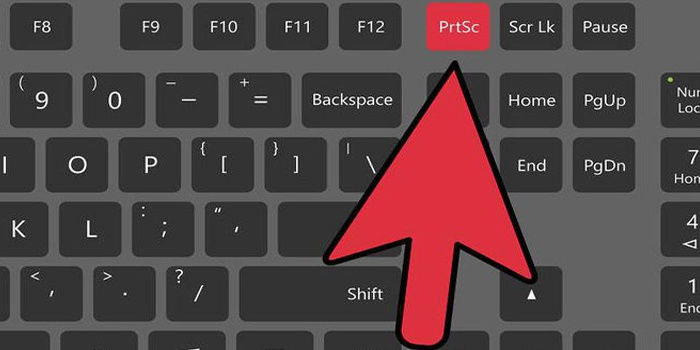
อย่าเพิ่งด่าผู้ผลิตแท็บเล็ตของคุณว่า "ลืม" ที่จะแนะนำปุ่มนี้ให้คุณ
ความลับทั้งหมดคือคุณ "ขอ" ให้เธอปรากฏบนหน้าจอ ในการดำเนินการนี้ขั้นแรกให้เปิดแป้นพิมพ์บนหน้าจอ เราเพียงแค่ดึงดูดความสนใจของคุณไปที่ความจริงที่ว่าคุณควรเรียกแป้นพิมพ์บนหน้าจอและอย่าค้นหาปุ่มบนอะนาล็อกแบบสัมผัสไม่สำเร็จ
ตอนนี้คุณสามารถกดปุ่ม PrtScr และด้วยปุ่ม Windows หลังจากนั้นสกรีนช็อตของคุณจะบินไปที่โฟลเดอร์ดาวน์โหลดซึ่งคุณต้องแตกไฟล์ออกมา
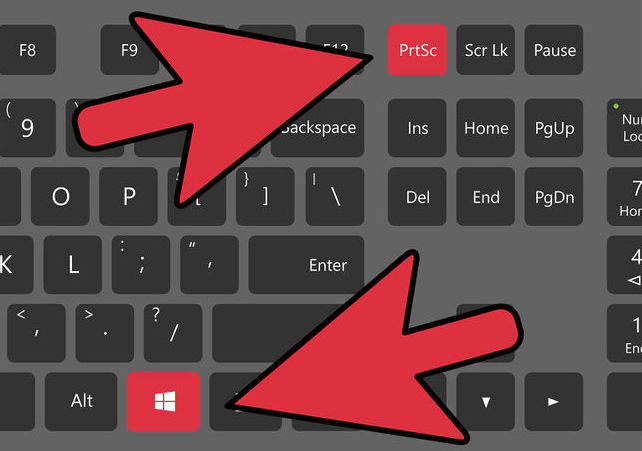
หากไม่มีปุ่มที่ต้องการให้เรียกแป้นพิมพ์บนหน้าจอแล้วกด PrtScr และปุ่ม Windows
รุ่นล่าสุดบางรุ่นที่มีระบบปฏิบัติการนี้มีฟังก์ชันใหม่ หากคุณมีแท็บเล็ตรุ่นใหม่ให้ลองจับภาพหน้าจอโดยกดปุ่ม Windows และปุ่มปิดเครื่องค้างไว้
Android
หากคุณมี Android พร้อมใช้งานคุณจะต้องพยายามให้ "หุ่นยนต์สีเขียว" ของคุณแสดงหน้าจอ
ปัญหาคือในตอนแรก Google ไม่ได้คิดที่จะจัดหาแท็บเล็ตที่มีฟังก์ชันนี้ ด้วยเหตุนี้หลายคนจึงต้องหลบไปทำมุ้งลวดโดยใช้ตะขอหรือข้อพับ
ฟอรัมเฉพาะทางจมอยู่กับคำขอจากเจ้าของแท็บเล็ต ผู้ใช้แบ่งปันความลับและการค้นพบของตนเอง แต่นักพัฒนาได้ให้โอกาสนี้ตั้งแต่เวอร์ชัน 3.2 เท่านั้น ในเวลาเดียวกันการดำเนินการถูกเสนอให้ดำเนินการค่อนข้างง่าย เพียงกดปุ่ม "โปรแกรมล่าสุด" ค้างไว้และหยุดชั่วคราวจากนั้นปล่อยคีย์และตรวจสอบให้แน่ใจว่าแท็บเล็ตจัดการกับงานได้แล้ว
น่าเสียดายที่แม้ในขั้นตอนนี้บางครั้งก็ยากที่จะหาชุดค่าผสมที่เหมาะสมเพื่อให้แล็ปท็อปของคุณจับภาพหน้าจอโดยไม่มีคำถาม
เราจะแบ่งปันความลับบางอย่าง แต่หากคุณมีแท็บเล็ตรุ่นที่ไม่เหมือนใครคุณจะไม่สามารถสร้างภาพหน้าจอพร้อมคำแนะนำของเราได้คุณจะต้องท่องอินเทอร์เน็ตและมองหา "สูตรอาหาร" ที่ยอมรับได้โดยเฉพาะสำหรับอุปกรณ์ของคุณ
อย่างไรก็ตามเมื่อสนใจวิธีถ่ายภาพหน้าจอบนแท็บเล็ต Prestigio วิธีการสากลดังกล่าวก็เหมาะสม คุณต้องกดปุ่มปิดและลดระดับเสียงค้างไว้พร้อมกันหลังจากนั้นจะสร้างหน้าจอที่ต้องการ
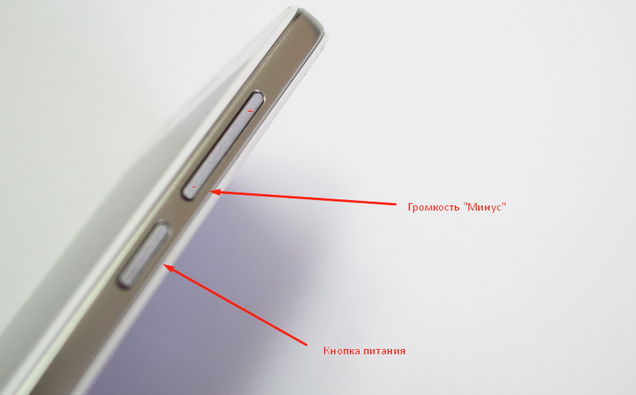
การกดปุ่มสองปุ่มพร้อมกันจะช่วยให้คุณสามารถจับภาพหน้าจอได้
เมื่อคิดวิธีสร้างหน้าจอบนแท็บเล็ต Prestigio แล้วคุณอาจมีคำถามว่าหน้าจอนี้บันทึกไว้ที่ไหน ไปที่การ์ดหน่วยความจำค้นหาโฟลเดอร์ "Pictures" ที่นั่นและในนั้นคุณจะพบโฟลเดอร์ที่มีภาพหน้าจอที่คุณสร้างไว้
เราไม่ขอแสดงรายการทั้งหมด วิธีการที่มีอยู่ สร้างภาพหน้าจอเนื่องจากไม่สามารถทำได้ มีหลายคนอย่างไม่น่าเชื่อบางคนอาจยังไม่รู้จักเรา อย่างไรก็ตามแม้ว่าผู้ผลิตรายเดียวกันรุ่นต่างๆอาจต้องใช้ชุดค่าผสมที่แตกต่างกัน
ซัมซุง
ในกรณีนี้ตัวอย่างที่โดดเด่นที่สุดคือภาษาเกาหลีในรูปแบบต่างๆซึ่งวิธีการอาจแตกต่างกัน
ต้องการเข้าใจสาระสำคัญของกระบวนการวิธีถ่ายภาพหน้าจอ แท็บเล็ตซัมซุงคุณจะพบได้อย่างง่ายดายว่าการกระทำที่คุณต้องทำนั้นแตกต่างกันมาก
ผู้เชี่ยวชาญจะบอกวิธีถ่ายภาพหน้าจอบนแท็บเล็ต Samsung ในบรรทัด Note สำหรับสิ่งนี้คุณควรใช้ปากกาดิจิทัล อย่างไรก็ตามยังมีตัวเลือกอื่น ๆ สำหรับการสร้างหน้าจอบนแท็บเล็ต Samsung ในรุ่นอื่น ๆ
ผู้ใช้ที่ต้องจับภาพหน้าจอบนแท็บเล็ต Samsung ยืนยันว่าบางครั้งก็เพียงพอที่จะกดปุ่มโฮมค้างไว้
ดังนั้นหากต้องการหาวิธีสร้างหน้าจอบนแท็บเล็ต Samsung คุณควรสำรวจตัวเลือกต่างๆจากนั้นในทางปฏิบัติลองนำไปใช้กับแท็บเล็ตของคุณเอง ใครก็ตามที่ขวนขวายหาวิธีแก้ปัญหาที่เกิดขึ้นมักจะพบหนทางที่ถูกต้อง
นอกจากนี้ปุ่ม "หน้าแรก" จะเป็นที่ต้องการหากคุณกำลังมองหาวิธีถ่ายภาพหน้าจอบนแท็บเล็ต Irbis ข้อดีแนะนำให้กดปุ่มเปิด / ปิดค้างไว้พร้อมกับปุ่ม "หน้าแรก"
ขั้นตอนการสร้างหน้าจอบนแท็บเล็ต Irbis นั้นค่อนข้างง่ายดังนั้นเมื่อสร้างหน้าจอแรกแล้วคุณจะคลิกหน้าจอถัดไปทั้งหมดทันที
Asus
หากคุณเป็นเจ้าของอุปกรณ์ Asus และต้องการหาวิธีถ่ายภาพหน้าจอบนแท็บเล็ต Asus คุณจะต้องทำการเปลี่ยนแปลงการตั้งค่าบางอย่าง
ดังนั้นก่อนที่จะถ่ายหน้าจอบนแท็บเล็ต Asus ให้เปิดตัวเลือก "การตั้งค่า" และไปที่บรรทัด "พารามิเตอร์แต่ละตัวของ Asus" ตอนนี้คุณจะเห็นบล็อกเกี่ยวกับภาพหน้าจอ
ใส่เครื่องหมายในช่องทำเครื่องหมายเพื่อตกลงสร้างภาพหน้าจอ ตอนนี้เพื่อหาวิธีถ่ายภาพหน้าจอ แท็บเล็ต Asusเพียงกดปุ่ม "หน้าต่าง" ค้างไว้ซึ่งจะอยู่ที่ด้านล่างของแท็บเล็ตดูเหมือนว่ามีหน้าต่างสองบานอยู่เคียงข้างกัน คุณจะเห็นว่าการถ่ายภาพหน้าจอบนแท็บเล็ตนั้นไม่ใช่เรื่องยาก
เลอโนโว
นอกจากนี้ยังมีประโยชน์ในการทำความคุ้นเคยกับเคล็ดลับในการสร้างหน้าจอบนแท็บเล็ต Lenovo คุณสามารถใช้คำแนะนำที่คุ้นเคยอยู่แล้วโดยให้คุณกดปุ่มปิดและลดระดับเสียงค้างไว้พร้อมกัน
หากคุณต้องการหาวิธีอื่นในการถ่ายภาพหน้าจอบนแท็บเล็ต Lenovo เคล็ดลับอื่นจะเป็นประโยชน์กับคุณ เพียงแค่ดึงแถบเปิดใช้ด่วนลงจากนั้นคุณจะพบเครื่องหมาย "หน้าจอ" บนเดสก์ท็อป
ดูวิธีถ่ายภาพหน้าจอ แท็บเล็ต Lenovo ในกรณีนี้มันง่ายอยู่แล้ว เพียงคลิกที่ทางลัดนี้และรับผลิตภัณฑ์ที่ต้องการ ภาพที่ถ่ายจะถูกบันทึกไว้ในหน่วยความจำของอุปกรณ์ของคุณ
ดังนั้นเราจึงตรวจสอบตัวเลือกในการสร้างภาพหน้าจอในแท็บเล็ตรุ่นต่างๆ แต่อย่ามั่นใจตัวเองว่าตอนนี้คุณรู้ความลับทั้งหมดแล้ว บางทีสำหรับแท็บเล็ตบางรุ่นคุณอาจต้องทำงานหนักและได้รับข้อมูลส่วนที่จำเป็นอย่างอิสระ
ข่าวดีก็คือเมื่อเวลาผ่านไปสถานการณ์กำลังดีขึ้นและผู้ผลิตกำลังสร้างเงื่อนไขที่อำนวยความสะดวกในการสร้างหน้าจอสำหรับผู้ใช้โดยเสนอชุดค่าผสมมาตรฐาน
เราเชื่อว่าตอนนี้ทุกอย่างจะเป็นประโยชน์สำหรับคุณและคุณสามารถสร้างภาพหน้าจอได้อย่างง่ายดายและไม่มีปัญหา
การถ่ายภาพหน้าจอเป็นคุณสมบัติที่ง่ายและมีประโยชน์ในเวลาเดียวกัน อย่างไรก็ตามในแกดเจ็ตบนแพลตฟอร์ม Android ไม่มีแป้นพิมพ์ลัดสากลสำหรับการจับภาพหน้าจอซึ่งมักทำให้ผู้ใช้มึนงง ความไม่สะดวกนี้เกี่ยวข้องกับอุปกรณ์ Android จำนวนมากและคุณสมบัติต่างๆ
วิธีถ่ายภาพหน้าจอบน Android
วิธีการถ่ายภาพหน้าจอและโอกาสดังกล่าวขึ้นอยู่กับรุ่นของระบบปฏิบัติการและรุ่นของสมาร์ทโฟนหรือแท็บเล็ต มีสามวิธีหลักในการถ่ายภาพหน้าจอ:
- ใช้แป้นพิมพ์ลัด
- การใช้โปรแกรมของบุคคลที่สาม
- โดยใช้คอมพิวเตอร์และ USB
ลองพิจารณาแต่ละวิธีโดยละเอียด
การจับภาพหน้าจอโดยใช้ปุ่ม
เจ้าของแกดเจ็ตที่ใช้ Android 4.0 ขึ้นไปสามารถจับภาพหน้าจอโดยใช้คีย์ผสมง่ายๆ ในการดำเนินการนี้คุณต้องกดปุ่มเปิด / ปิดและปุ่มลดระดับเสียงค้างไว้พร้อมกัน เสียงชัตเตอร์ของกล้องที่โดดเด่นและภาพเคลื่อนไหวที่เกี่ยวข้องจะแจ้งให้คุณทราบว่าบันทึกภาพหน้าจอสำเร็จแล้ว คุณสามารถดูภาพหน้าจอที่ถ่ายได้ในโฟลเดอร์ "ภาพหน้าจอ" ที่อยู่ในแกลเลอรีของโทรศัพท์ของคุณ
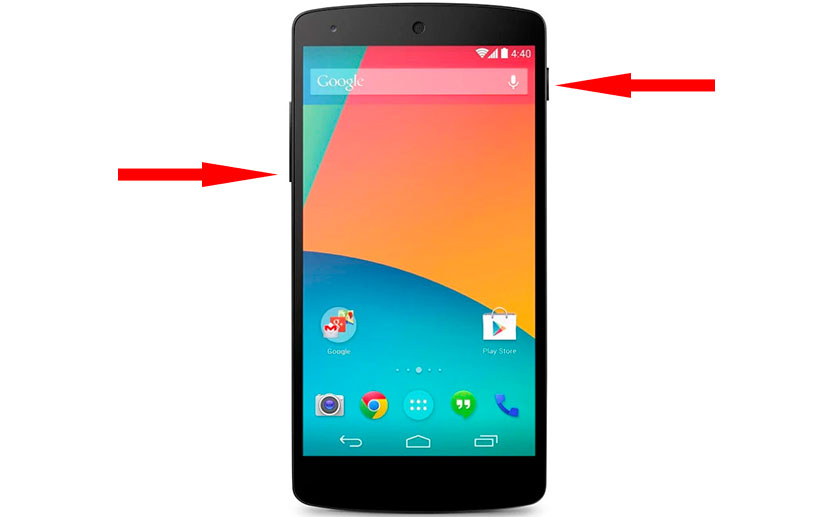 การรวมกันของปุ่มเปิด / ปิดและปุ่มลดระดับเสียงจะช่วยให้คุณสามารถจับภาพหน้าจอบน Android 4.0 ขึ้นไปได้
การรวมกันของปุ่มเปิด / ปิดและปุ่มลดระดับเสียงจะช่วยให้คุณสามารถจับภาพหน้าจอบน Android 4.0 ขึ้นไปได้
บนอุปกรณ์ที่ใช้ Android 3.2, 3.2.1 และ 3.2.2 ภาพหน้าจอจะถูกถ่ายโดยการกดปุ่มแอปล่าสุดค้างไว้ ใน Android เวอร์ชันก่อนหน้าตัวเลือกแป้นพิมพ์ลัดสำหรับการถ่ายภาพหน้าจอจะขึ้นอยู่กับรุ่นอุปกรณ์
ด้วยเวอร์ชันก่อนหน้านี้ ซอฟต์แวร์ บน Android สิ่งต่างๆมีความซับซ้อนมากขึ้น การจับภาพหน้าจอไม่ได้ถูกสร้างขึ้นในระบบเสมอไป แต่ผู้ผลิตบางรายได้เพิ่มเข้ามาเอง ในเรื่องนี้วิธีการถ่ายภาพหน้าจอของโทรศัพท์และแท็บเล็ตยี่ห้อต่างๆจะแตกต่างกัน
ตาราง: วิธีสร้างและโฟลเดอร์ในการบันทึกภาพหน้าจอบนอุปกรณ์ Android ต่างๆ
วิดีโอ: วิธีถ่ายภาพหน้าจอบนอุปกรณ์ Android ต่างๆ
แกลเลอรีรูปภาพ: วิธีถ่ายภาพหน้าจอโดยใช้แป้นพิมพ์ลัด
 บน โทรศัพท์ซัมซุง Galaxy อาจถูกเรียกใช้โดยการกดปุ่ม Back และ Home การถ่ายภาพหน้าจอบนโทรศัพท์ HTC ทำได้โดยใช้ปุ่มเปิด / ปิดและปุ่ม Home บนโทรศัพท์ ซัมซุงกาแล็กซี S II จะช่วยให้การรวมกันของ "Power" และ "Home"
บน โทรศัพท์ซัมซุง Galaxy อาจถูกเรียกใช้โดยการกดปุ่ม Back และ Home การถ่ายภาพหน้าจอบนโทรศัพท์ HTC ทำได้โดยใช้ปุ่มเปิด / ปิดและปุ่ม Home บนโทรศัพท์ ซัมซุงกาแล็กซี S II จะช่วยให้การรวมกันของ "Power" และ "Home"
การถ่ายภาพหน้าจอโดยใช้โปรแกรมพิเศษ
มีแอปพลิเคชั่นมากมายที่ให้คุณถ่ายภาพหน้าจอได้ในไม่กี่คลิก ที่นิยมมากที่สุด ได้แก่ Screenshot Ultimate, Screenshot, Screenshot UX และ No Root Screen Shot ลองพิจารณาความสามารถของพวกเขาตามลำดับ
ภาพหน้าจอ Ultimate
แอปพลิเคชันไม่ขอสิทธิ์รูทและอนุญาตให้คุณตั้งค่ารูปแบบภาพ สามารถสร้างภาพหน้าจอได้:
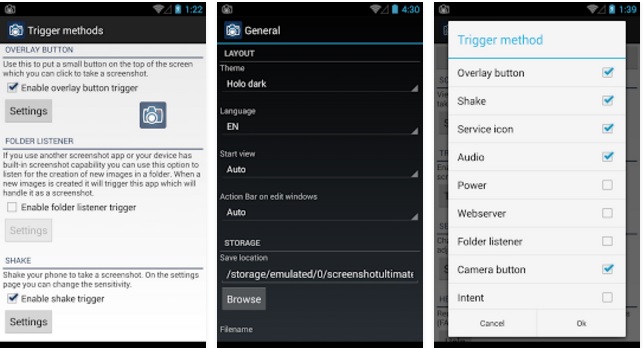
โปรแกรมช่วยให้คุณสามารถแก้ไขรูปภาพที่บันทึกไว้โดยการครอบตัดเพิ่มคำบรรยายหมุน ฯลฯ
ภาพหน้าจอ
โปรแกรมมีตัวเลือกในการเลือกรูปแบบภาพหน้าจอการครอบตัดการตั้งเวลา (หยุดชั่วคราวก่อนจับภาพหน้าจอ) สามารถแชร์ภาพผ่าน Twitter, Facebook และอื่น ๆ สังคมออนไลน์... ในอุปกรณ์ Android ส่วนใหญ่แอปนี้ไม่ต้องการการเข้าถึงของผู้ใช้ขั้นสูงอย่างไรก็ตามอาจมีข้อยกเว้น
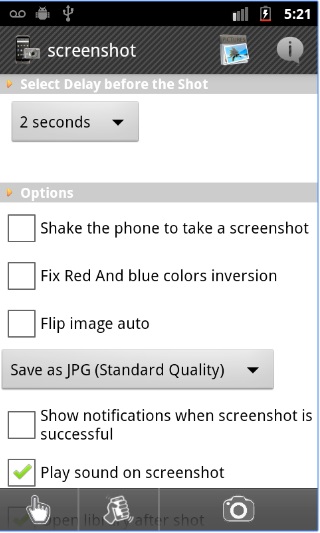 เพื่อให้ภาพหน้าจอทำงานบนอุปกรณ์บางเครื่องจำเป็นต้องมีสิทธิ์รูท
เพื่อให้ภาพหน้าจอทำงานบนอุปกรณ์บางเครื่องจำเป็นต้องมีสิทธิ์รูท
ภาพหน้าจอ UX
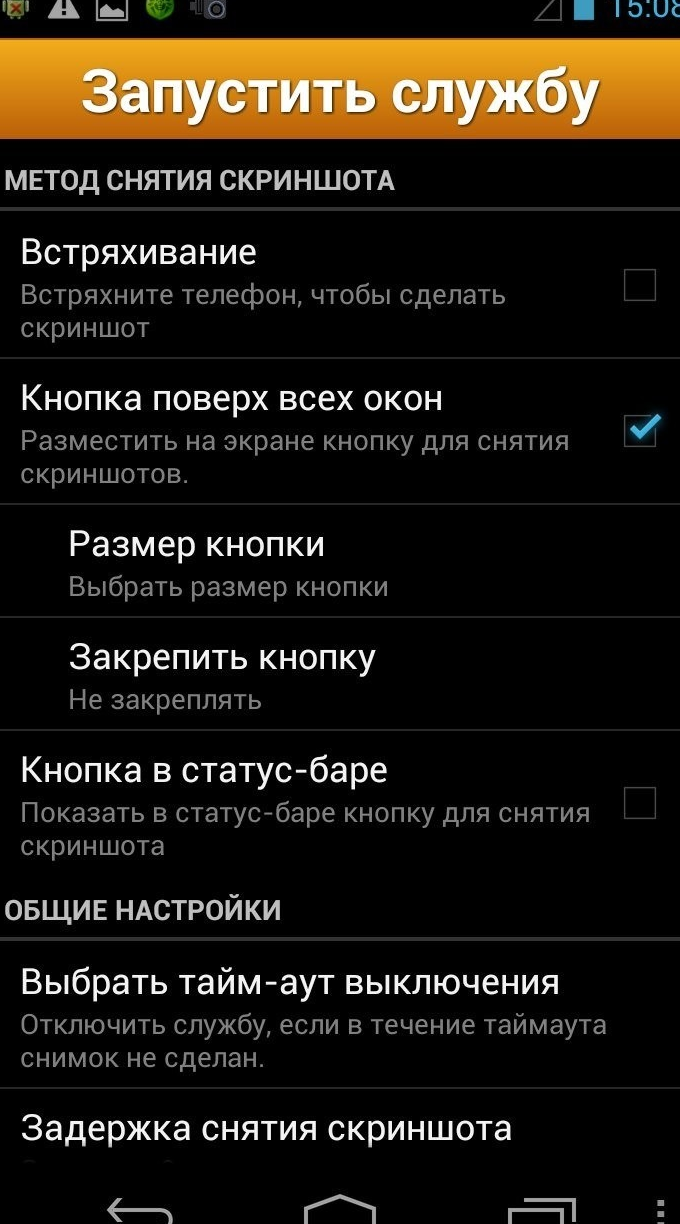 Screenshot UX มีอินเทอร์เฟซภาษารัสเซียดังนั้นจึงง่ายต่อการค้นหาการตั้งค่าแอปพลิเคชัน
Screenshot UX มีอินเทอร์เฟซภาษารัสเซียดังนั้นจึงง่ายต่อการค้นหาการตั้งค่าแอปพลิเคชัน ไม่มีรูทสกรีนช็อต
แอปพลิเคชั่นนี้มีข้อดีเกือบทั้งหมดของโปรแกรมที่ระบุไว้ข้างต้น ได้แก่ :
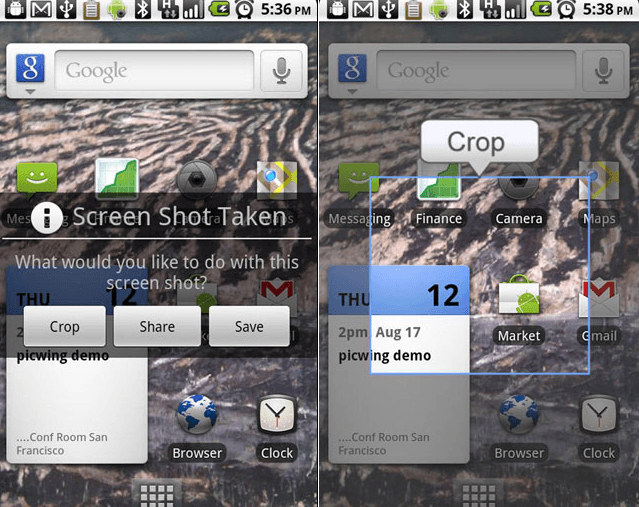
ตามที่นักพัฒนากล่าวว่า No Root Screen Shot ใช้ได้กับทุกคน อุปกรณ์ Android โดยไม่มีข้อยกเว้นโดยไม่ต้องเข้าถึงรูท
วิธีรับสิทธิ์รูท
หากแอปพลิเคชันยังคงร้องขอสิทธิ์ superuser คุณสามารถรับได้โดยทำตามขั้นตอนเหล่านี้:
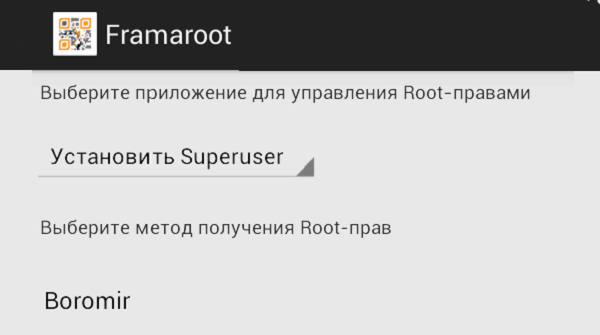
การได้รับสิทธิ์รูทถือเป็นความเสี่ยงที่ร้ายแรง หลังจากติดตั้งแล้วการรับประกันสำหรับอุปกรณ์จะสิ้นสุดลงและจะต้องทำการอัปเดตเฟิร์มแวร์อย่างเป็นทางการทั้งหมดด้วยตนเอง
การถ่ายภาพหน้าจอโดยใช้คอมพิวเตอร์และ USB
การเชื่อมต่ออุปกรณ์ Android กับคอมพิวเตอร์โดยใช้สาย USB เป็นอีกวิธีหนึ่งในการถ่ายภาพหน้าจอ เป็นสิ่งที่ควรค่าแก่การเตือนว่าเส้นทางนี้ใช้เวลามากกว่าที่กล่าวมาข้างต้น แต่ก็มีข้อดีเช่นกัน: ไม่เสี่ยงต่อการสูญเสียการรับประกันและการโต้ตอบ 100% กับสมาร์ทโฟนหรือแท็บเล็ตทุกรุ่น ในการถ่ายภาพหน้าจอโดยใช้คอมพิวเตอร์และ USB ให้ทำตามขั้นตอนเหล่านี้:
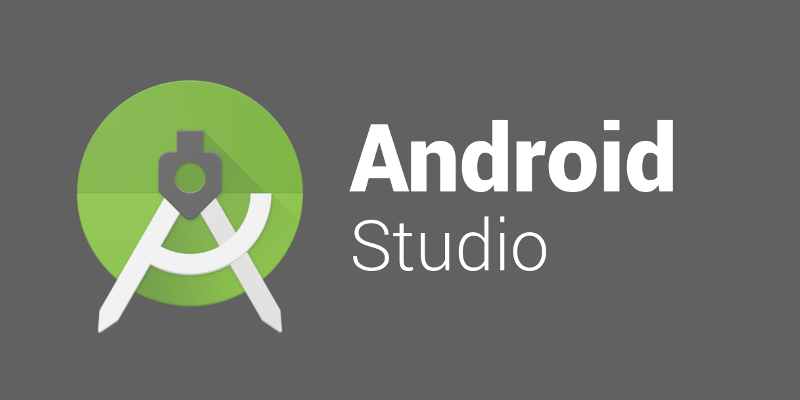
เหตุใดจึงไม่บันทึกภาพหน้าจอ
อาจมีสาเหตุหลายประการ:
- ขาดหน่วยความจำฟรี สิ่งนี้สามารถพิสูจน์ได้จากภาพสีดำที่มีน้ำหนัก 0 ไบต์แทนที่ภาพหน้าจอที่ต้องการ ล้างหน่วยความจำบนอุปกรณ์แล้วลองอีกครั้ง
- ปุ่มที่ใช้ในการจับภาพหน้าจอติดขัดหรือทำงานผิดปกติโดยสมบูรณ์ ตรวจสอบให้แน่ใจว่าได้ผล หากเกิดความผิดพลาดขึ้นให้แก้ไข
- ไม่มีโฟลเดอร์ "ภาพหน้าจอ" ซึ่งควรบันทึกภาพหน้าจอ ในกรณีนี้ให้รีสตาร์ทอุปกรณ์ หากโฟลเดอร์ไม่ได้สร้างขึ้นโดยอัตโนมัติให้สร้างด้วยตนเอง
- การขัดข้องของไดรเวอร์เกิดขึ้นน้อยมาก แต่อาจเป็นปัญหาที่ร้ายแรงที่สุด ในกรณีนี้จะสังเกตเห็นข้อบกพร่องในการทำงานของโปรแกรมอื่น ๆ กำลังติดต่อ ศูนย์บริการ - วิธีที่ดีที่สุดในสถานการณ์นี้
วิดีโอ: เหตุใดจึงไม่บันทึกภาพหน้าจอและวิธีแก้ปัญหานี้
วิธีปิดใช้งานคุณสมบัติสกรีนช็อตบน Android
คุณสามารถปิดใช้งานฟังก์ชั่นจับภาพโดยการแมปปุ่มใหม่ เพื่อวัตถุประสงค์เหล่านี้มีแอปพลิเคชันพิเศษที่มีชื่อเดียวกัน ช่วงความสามารถของโปรแกรมนี้ช่วยให้คุณ:
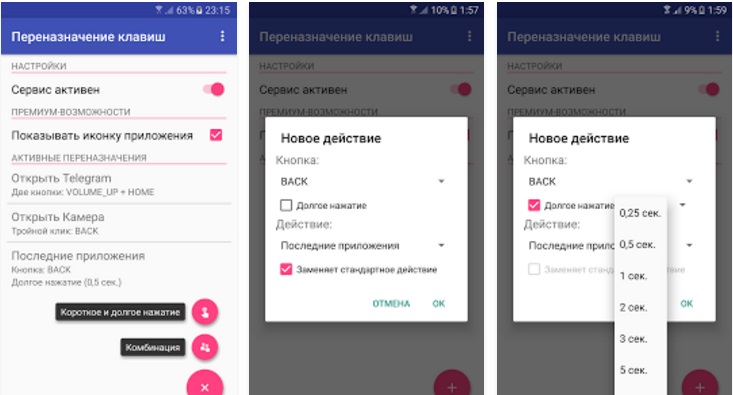
ในการใช้ฟังก์ชันส่วนใหญ่ไม่จำเป็นต้องใช้สิทธิ์รูท แต่ตัวเลือกในการล็อกอุปกรณ์หยุดแอปพลิเคชันและเปลี่ยนภาษาจำเป็นต้องมีสิทธิ์ของผู้ใช้ขั้นสูง การรีแมปคีย์สามารถดาวน์โหลดได้จาก Play Market
วิดีโอ: วิธีทำการแมปคีย์บน Android
การตรวจสอบทุกวิธีในการถ่ายภาพหน้าจอบนอุปกรณ์ Android อย่างละเอียดเป็นการพิสูจน์อีกครั้งว่าแพลตฟอร์มนี้มีความยืดหยุ่นมาก ซอฟต์แวร์เวอร์ชันใหม่ทำให้การใช้สมาร์ทโฟนและแท็บเล็ตสะดวกสบายที่สุด และสำหรับแอสเซมบลีแบบเก่ามีโปรแกรมมากมายที่ชดเชยข้อบกพร่องของพวกเขา
ภาพหน้าจอคือสแนปชอตของภาพบนหน้าจอ บ่อยครั้งที่มีการดำเนินการเพื่อบันทึกบทสนทนาที่ซับซ้อนบนโซเชียลเน็ตเวิร์กหรือในฟอรัมเพื่อบันทึกรูปภาพที่ไม่สามารถคัดลอกได้ตามปกติและเพื่อบันทึกผลลัพธ์ระดับกลางของความสำเร็จของการสำรวจความคิดเห็น อย่างที่คุณเห็นการรู้วิธีถ่ายภาพหน้าจอบนแท็บเล็ตจะเป็นประโยชน์
คุณจะถ่ายภาพหน้าจอบนแท็บเล็ตได้อย่างไร?
ถ้าแท็บเล็ตด้วย ระบบปฏิบัติการ Windows มีปุ่มพิเศษ Prt Sc Sys Rq (Print Screen) โปรดทราบว่าคุณต้องคลิก แต่ในการค้นหาคุณต้องหาแป้นพิมพ์บนหน้าจอไม่ใช่แป้นพิมพ์สัมผัส มองหาสแนปชอต "ที่ถ่ายในคลิปบอร์ด" ควรอยู่ในโฟลเดอร์ "ดาวน์โหลด" ในแท็บเล็ตของระบบ "Android" บางครั้งคีย์ดังกล่าวจะขาดหายไปใน "Android" รุ่นแรกหรือรุ่นที่สองผู้ผลิตไม่ได้ให้ตัวเลือกนี้ หากคำแนะนำด้านล่างไม่เหมาะกับ Android "สำหรับผู้ใหญ่" ของคุณคุณจะต้องค้นหาข้อมูลในอินเทอร์เน็ตเพื่อหาสิ่งที่เฉพาะเจาะจงสำหรับรุ่นของคุณ ตัวเลือกต่อไปนี้จะใช้ได้กับแท็บเล็ตส่วนใหญ่
วิธีต่างๆในการถ่ายภาพหน้าจอบนแท็บเล็ต
ต้องดาวน์โหลดจาก ร้านขายของเล่น ซอฟต์แวร์ภาพหน้าจออย่างง่ายติดตั้งและค้นหาตัวเลือกเริ่มการจับภาพ กล่องโต้ตอบจะแนะนำการดำเนินการเพิ่มเติมและเราจะเขียนถึงสิ่งเหล่านี้ด้านล่าง
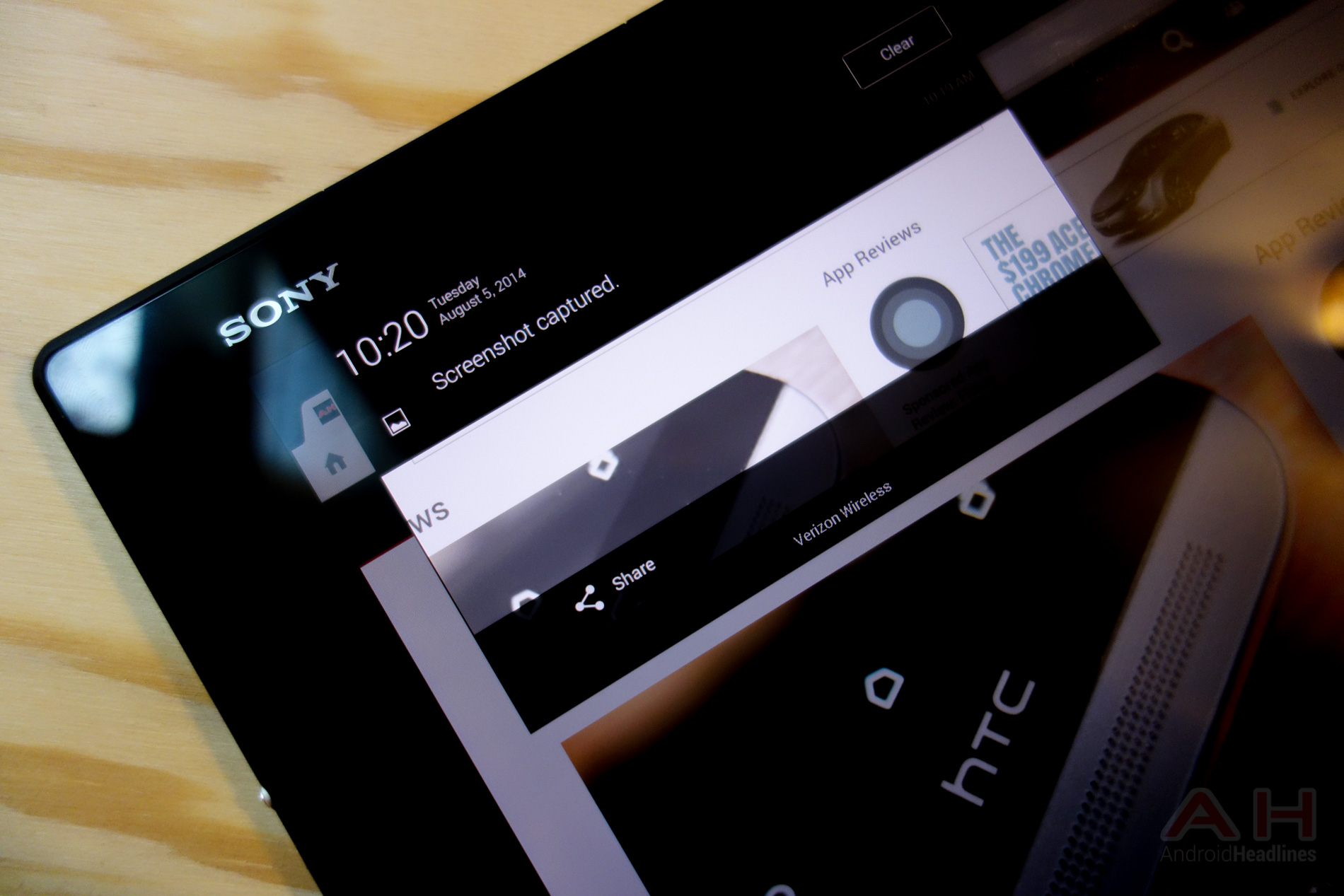
- ปุ่มควบคุมระดับเสียง (สำหรับแท็บเล็ตบางรุ่น - "เพิ่มระดับเสียง" สำหรับ "Galaxy Nexus" - ลดลง, เปิด / ปิดเครื่อง + ลดระดับเสียง) + เปิด / ปิดเครื่องกดพร้อมกัน - วิธีที่ถูกต้องในการจับภาพหน้าจอ ใน "Sony Xperia" เมื่อคุณกดปุ่มคุณต้องเลือกรายการที่ปรากฏในเมนู ในบางรุ่นการกดปุ่มค้างไว้ (หรือปุ่มใดปุ่มหนึ่ง) จะใช้เวลานานถึง 2-3 วินาที เมื่อคุณกดปุ่มดังกล่าวจะได้ยินเสียงคลิกที่มีลักษณะเฉพาะเช่นเดียวกับการถ่ายภาพด้วยอุปกรณ์ดิจิทัล
- คีย์แรกเหมือนกันคีย์ที่สองคือไปที่เมนูและอีกครั้งในเวลาเดียวกัน
- ในแท็บเล็ตบางรุ่นเช่น Galaxy Note การทำงานจะดำเนินการโดยใช้ "ปากกา"
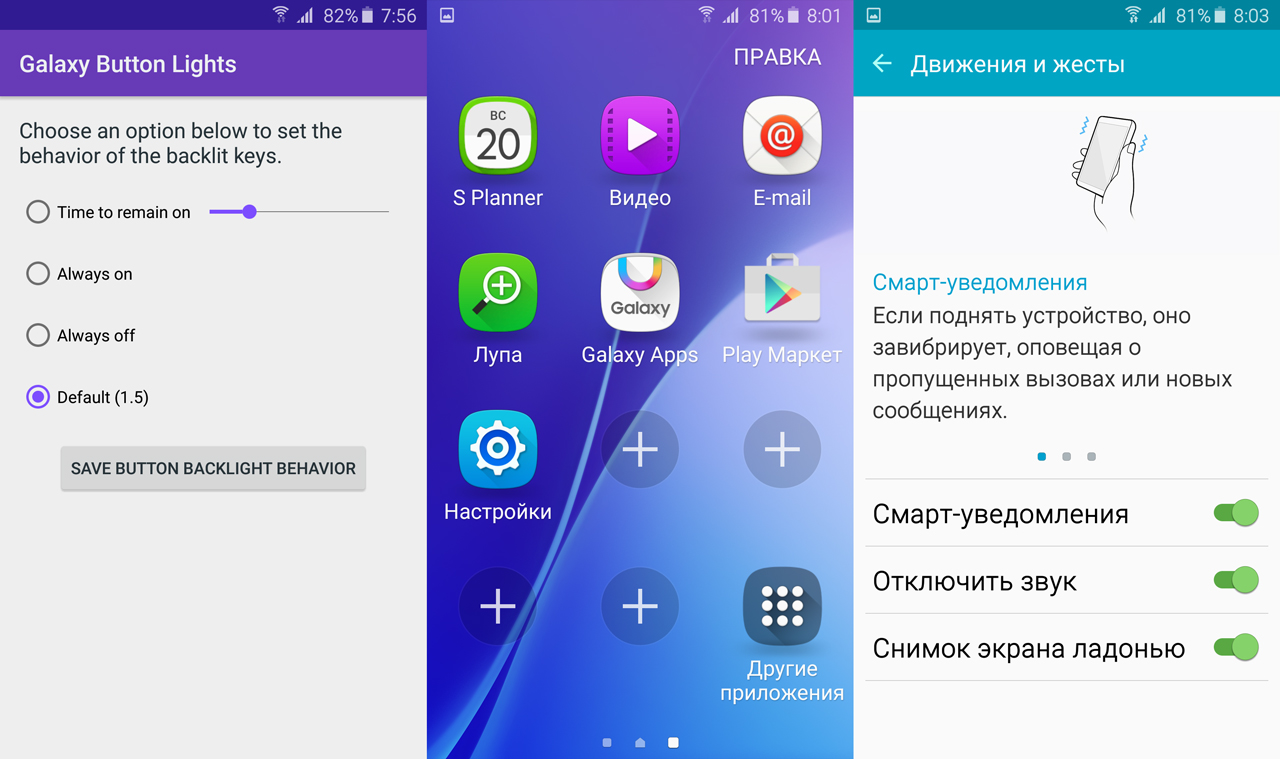
- มีรุ่นที่มีฟังก์ชั่น "ภาพหน้าจอปาล์ม" (ดำเนินการโดยเลื่อนขอบของฝ่ามือจากขอบด้านหนึ่งของหน้าจอไปอีกด้านหนึ่ง)
- รุ่น LG สะดวกที่สุด - มีแอปพลิเคชั่นบันทึกย่อ
- ใน "Android 3.2" เป็นต้นไปคุณสามารถรับภาพหน้าจอได้โดยคลิกที่เซ็นเซอร์ "โปรแกรมล่าสุด"
เมื่อใช้วิธีการเหล่านี้โฟลเดอร์ภาพหน้าจอพิเศษจะถูกสร้างขึ้นเพื่อให้มีภาพหน้าจอซึ่งจะถูกเก็บไว้ในแกลเลอรีและไอคอนจะปรากฏในแถบสถานะ